¿Qué es SES HOSPEDAJES?
SES.HOSPEDAJES es una plataforma digital creada por el Ministerio del Interior para facilitar el registro de los viajeros en los establecimientos turísticos. A través de ella, los responsables de alojamientos deberán enviar la información de los huéspedes, como sus datos personales, fechas de llegada y salida, y más. El objetivo es centralizar y agilizar este proceso, que anteriormente se realizaba a través de distintos canales. Actualmente la regulación es el Real Decreto 933/2021, de 26 de octubre. Se trata de una medida de carácter obligatorio para los anfitriones de alojamiento.
¿Cómo me puedo dar de alta?
Si aún no estás registrado, deberás completar los pasos para el alta en:
https://sede.interior.gob.es/portal/sede/tramites?idAgrupacion=18
Este registro es obligatorio y reemplaza el envío de los datos a la Guardia Civil o Policía Nacional, excepto en regiones con normativas especiales como el País Vasco y Cataluña.
Registro del alojamiento
Paso 1: Acceder a la plataforma
Primero, entra en el enlace anterior. Busca la sección «Acceso al registro de establecimientos y entidades» y haz clic ACCESO para acceder.
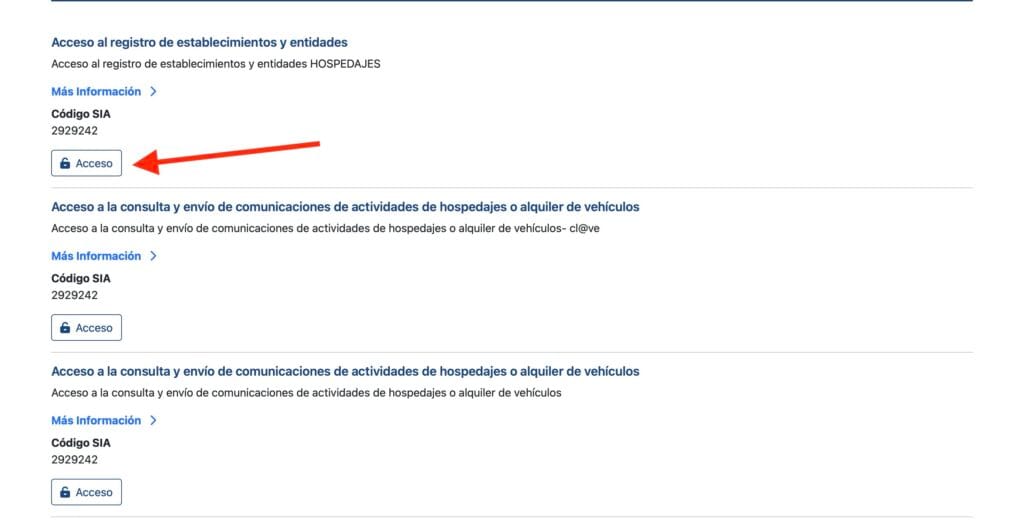
Paso 2: Registrarse con las formas de identificación posibles
La plataforma SES.HOSPEDAJES requiere que utilices una forma de identificación electrónica para acceder. Existen varias opciones disponibles:
• CL@VE PIN
• DNI Electrónico (DNIe)
• Certificado Electrónico
• CLAVE MÓVIL
• CLAVE PERMANENTE
Si aún no tienes ninguno de estos métodos de identificación, te recomendamos obtener uno de ellos siguiendo las instrucciones disponibles en la web del Ministerio del Interior o entrando en https://clave.gob.es/clave_Home/registro.html
Posibles problemas:
- La página se queda en azul constantemente:
- Recomendamos emplear el uso del ordenador con el programa Autofirma si se realiza con firma digital.
- Normalmente en algunos dispositivos móviles puede dar errores al registrarse en SES Hospedajes.
- Aconsejamos el uso del ordenador con Chrome para darse de alta, aunque también se puede hacer en el móvil.
Paso 3: Registrar el alojamiento
Al acceder, verás la opción de rellenar el formulario de registro de entidades. Clica en Rellenar formulario.
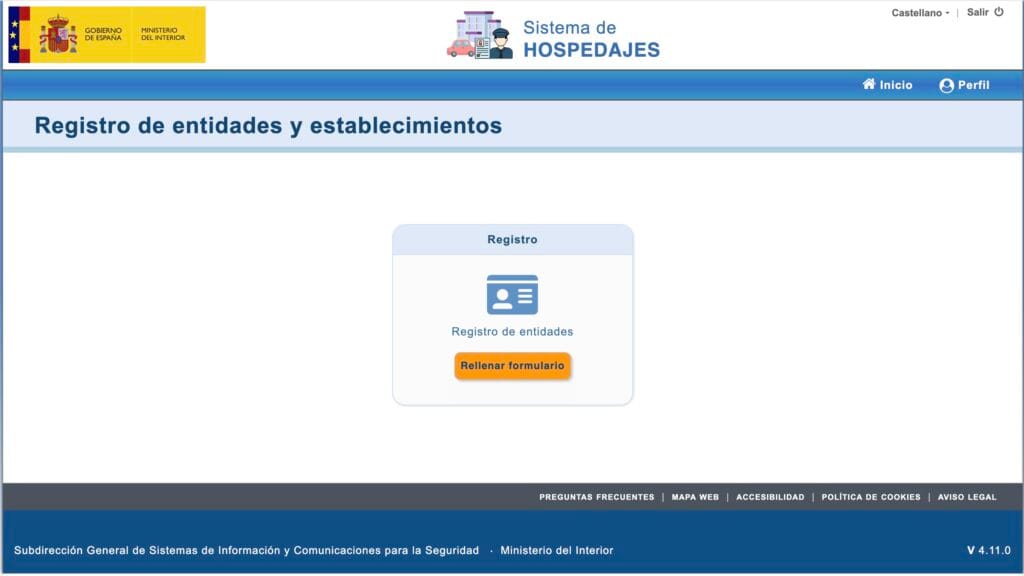
Paso 4: Rellenar el formulario
‼️ MUY IMPORTANTE: Selecciona “Envío de comunicaciones por servicio web”
Rellena el formulario y selecciona «Envío de comunicaciones por servicio web«:
Completa el formulario con la información del alojamiento y del titular, asegurándote de incluir todos los datos requeridos por SES Hospedajes. Es de extrema importancia aceptar el envío de comunicaciones por servicio web, esto permitirá a registroparteviajeros.com poder enviar los partes de viajeros en tu nombre.
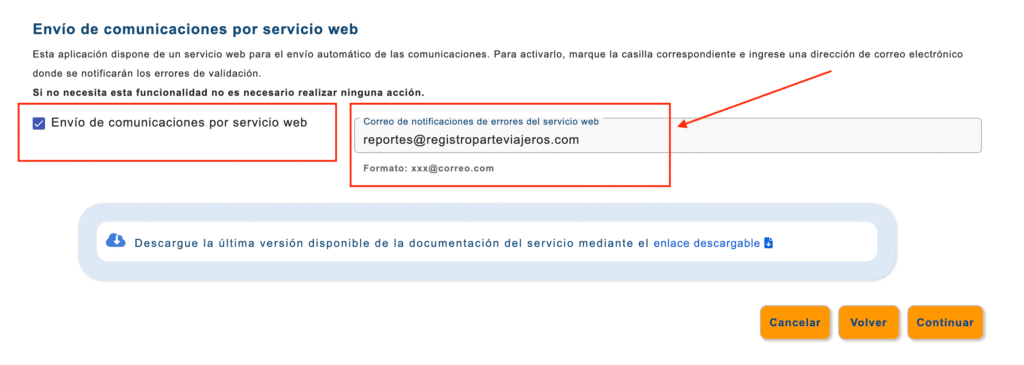
Además, en correo de notificaciones de errores del servicio web, tendrás que poner el siguiente correo: [email protected]
Ya estoy registrado en SES Hospedajes
No tengo las credenciales que acaban en WS
Si ya estabas de alta en SES HOSPEDAJES pero no dispones de las credenciales de comunicaciones por servicio web, entra en el enlace del Paso 1 : https://sede.interior.gob.es/portal/sede/tramites?idAgrupacion=18
Pulsa en Acceso al registro de establecimientos y entidades y te diriges a: Consulta y modificación de mis datos.
Una vez allí, sigue el paso 4 (aceptar el envío de comunicaciones y poner el correo indicado).
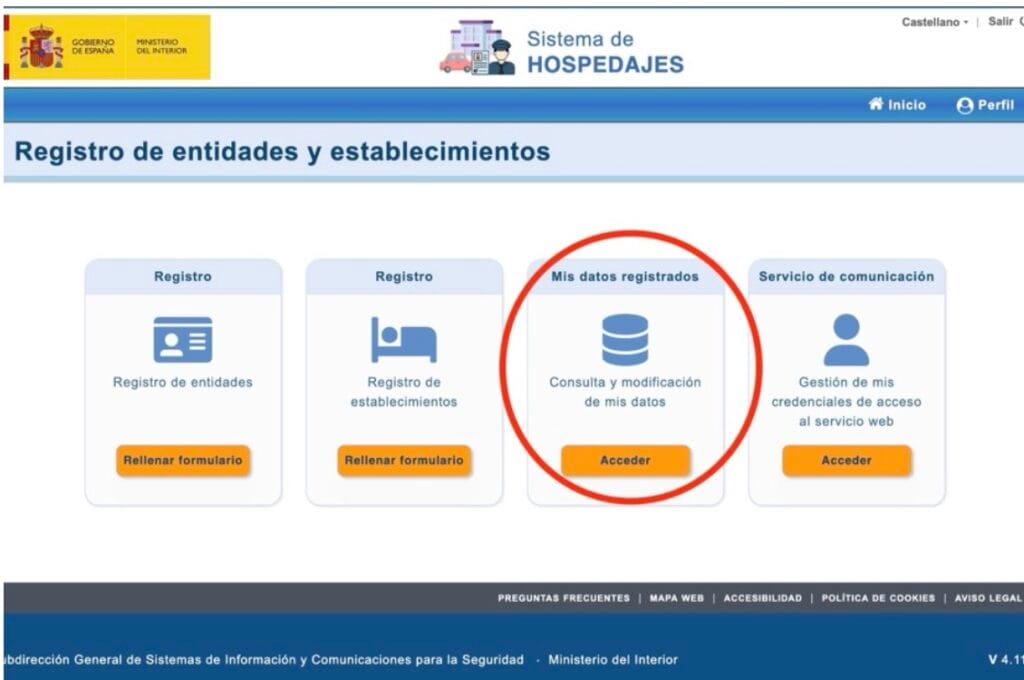
Si por el contrario ya lo tenías activado, pero no recuerdas las credenciales, podrás o bien visitar el correo electrónico registrado y buscar el correo de [email protected] o gestionar y cambiar las credenciales en dónde se indica a continuación:
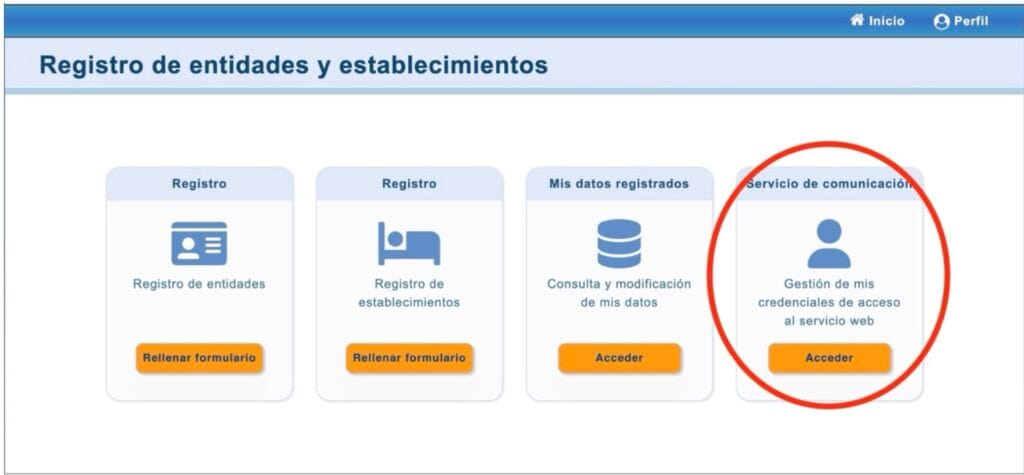
Dentro de ahí, obtendremos 2 datos:
- Usuario (Como se puede apreciar en la imagen está acabado en WS)
- Contraseña (De aquí se obtendrá la contraseña)
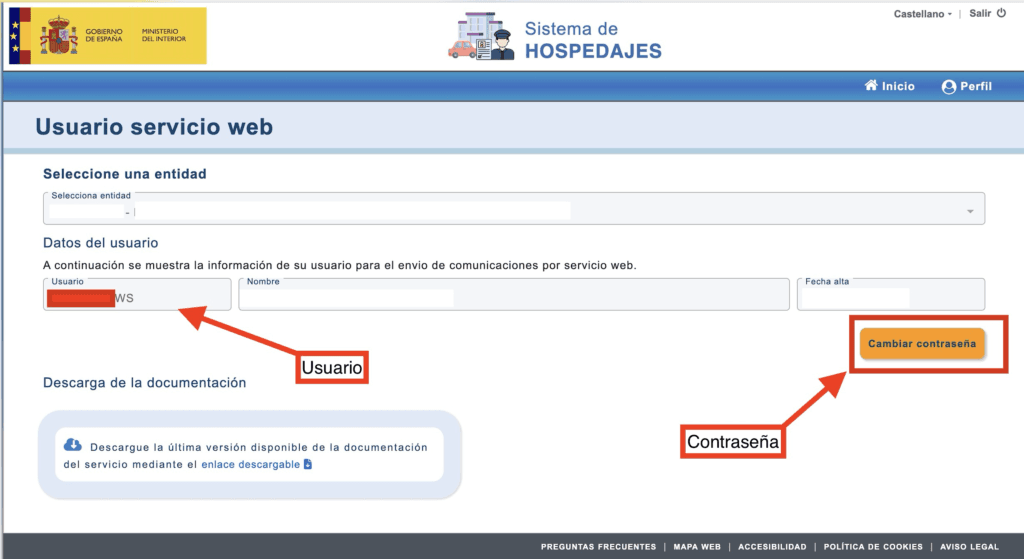
Esos son los valores que se deberán añadir en la aplicación.
Obtener el código de arrendador y establecimiento
Para obtener el código de arrendador y el código de establecimiento deberá buscar en su correo electrónico un correo de: [email protected]
Este correo lo obtendrá una vez se registra en SES Hospedajes.
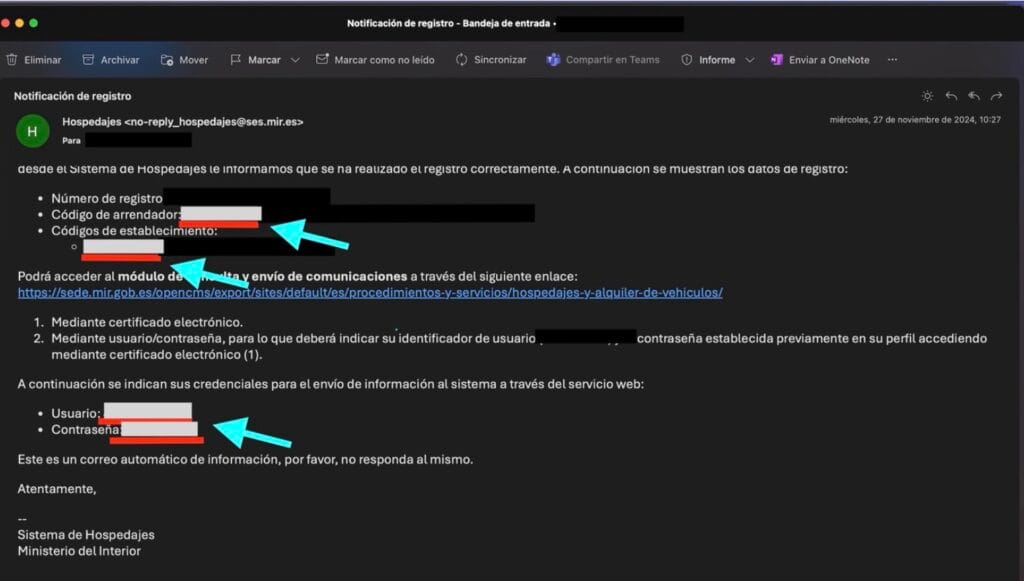
Añadir valores a registroparteviajeros.com
Una vez localizada la información:
- Código de establecimiento
- Código de arrendador
- Usuario
- Contraseña
Procederemos a darle de alta en el portal.
Accederemos al panel de control:
💻 Si nos encontramos en el ordenador:
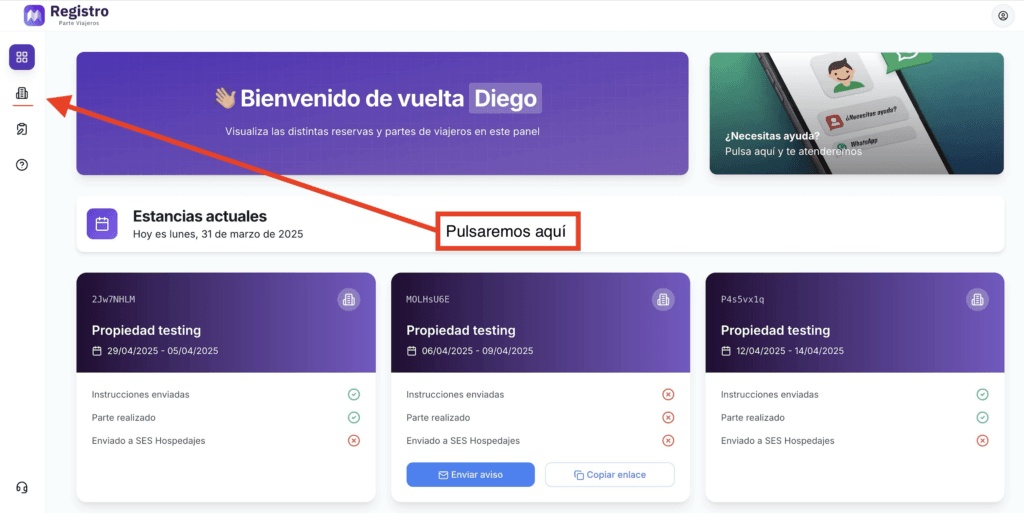
📱 Si nos encontramos en móvil:
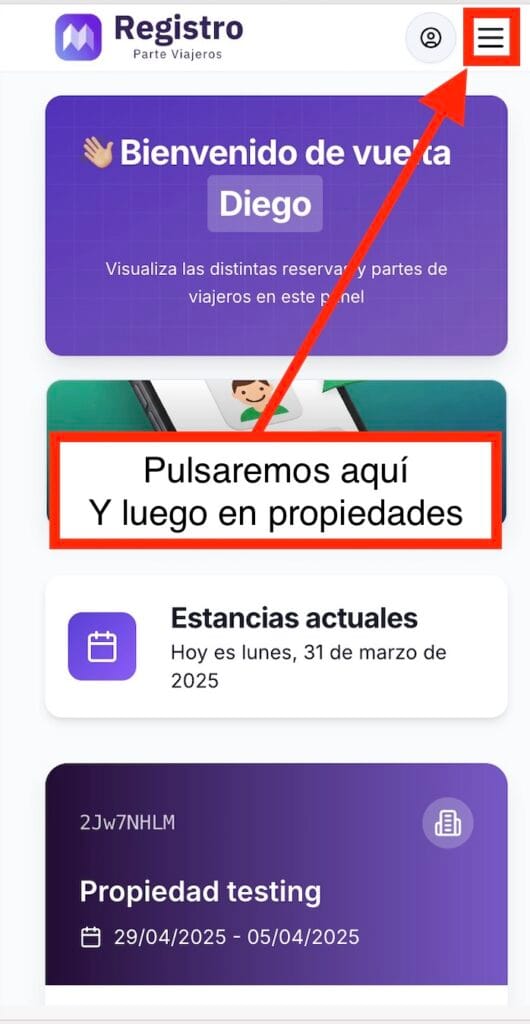
A continuación Buscamos nuestra propiedad y pulsamos en editar.
En ordenador:
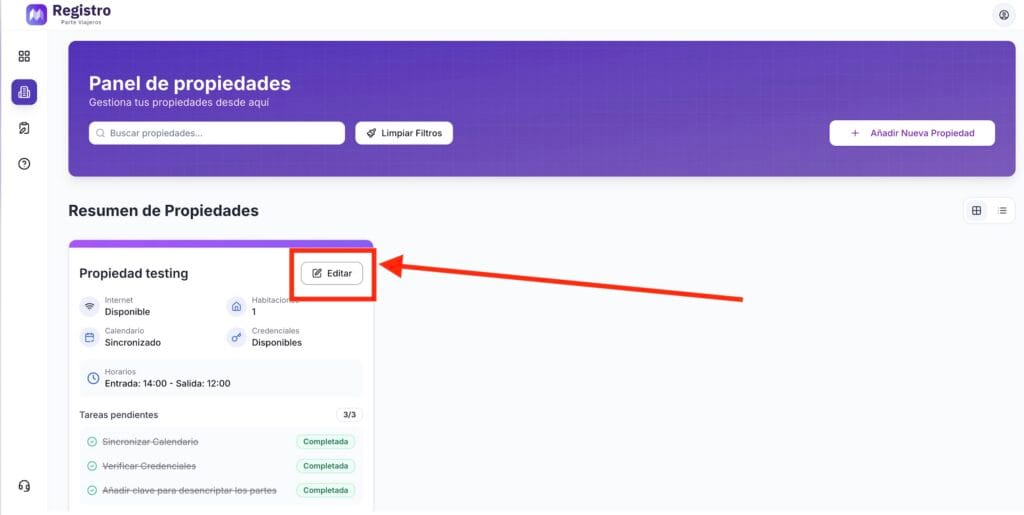
En móvil:
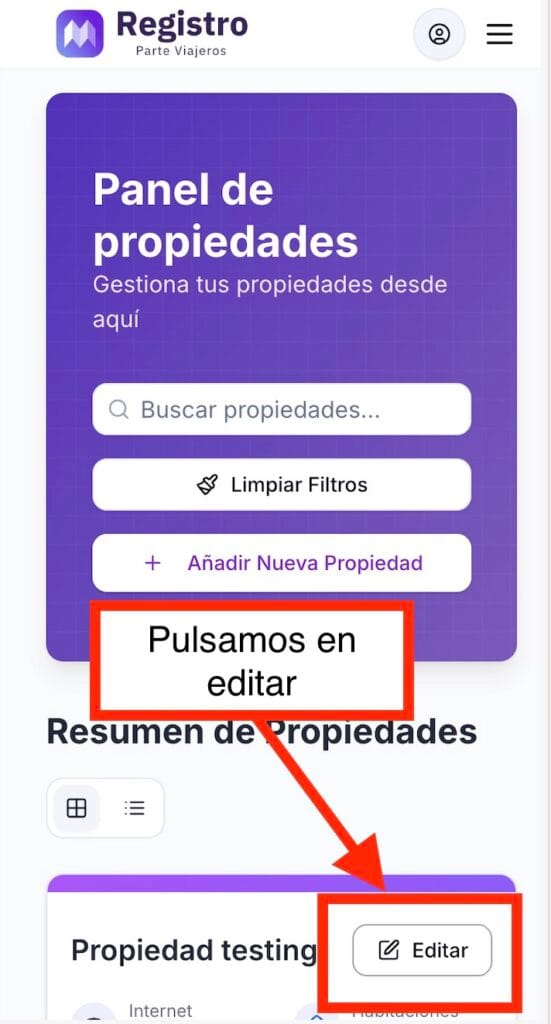
A continuación pulsamos en el icono del lápiz para poder modificar los datos. Haremos lo mismo con cada uno de los datos que deberá añadir.
Debe también añadir la contraseña de encriptación del parte de viajeros, para poder enviarle por email los correos con los partes encriptados.
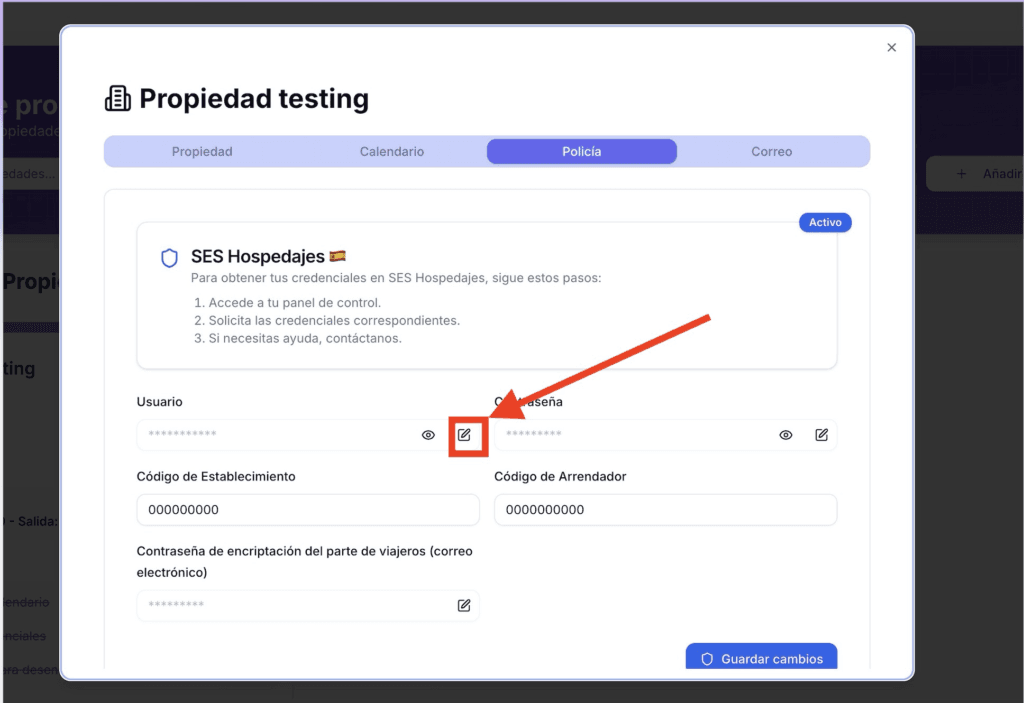
Una vez acabado pulse en guardar.
🎉 ¡Felicidades! Ya tiene SES Hospedajes configurado
